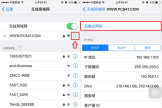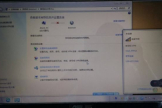路由器串联无法上网(路由器串联之后连不上网怎么办)
一、路由器串联无法上网
这个是论坛,,,高手给的方法,,,你看看,,对你有帮助。。。。
有线路由器TL-R460+和无线路由器TL-WR541G+为例进行说明)。
从LAN到WAN方向上的数据流默认不受限制通过路由器,从WAN到LAN方向上默认不能通过
1)宽带线〈—〉ADSL MODEM〈—〉R460+(LAN口)〈—〉(WAN口)WR541G+(无线)〈—〉电脑
首先将电脑的IP地址配置为192.168.1.X (X取自然数范围2—254),通过http://192.168.1.1进入WR541G+的管理界面,在“网络参数”-“LAN口设置”里面,将LAN口IP地址改为: 172.16.1.1(注意:此地址可以更改为和原地址段不同的任意内网地址),保存提示重启路由器。
接下来再将电脑的IP地址修改为172.16.1.X (X 取自然数范围2~254),
再次通过http://172.16.1.1地址进入WR541G+的管理界面对WAN口进行配置,这种连接方式下需要在WR541的配置界面中的WAN口设置中配置静态IP,参数如下:
IP地址:192.168.1.X (X取自然数范围2~254)
子网掩码:255.255.255.0
默认网关:192.168.1.1
注意:通过此种方式连接后路由器R460+下面的电脑不能与WR541G+下面的电脑通过网上邻居互访
2)宽带线〈—〉ADSL MODEM〈—〉R460+(LAN口)〈—〉(LAN口)WR541G+(无线)〈—〉电脑
这种连接方式因为没有使用WR541G+的WAN口所以也就没有必要配置WAN口了,只需要配置如下部分:
需要关闭WR541G+的DHCP服务器功能(选择“不启用”即可)。
更改一下WR541G+的LAN口IP地址(和TL-R460+的LAN口地址在同一网段),比如改为 :192.168.1.254 ,只要此IP地址没有被其它电脑使用即可。
接下来就是通过无线或者有线方式连接WR541G+和电脑,上面两步配置完以后,WR541G+就相当于一台“无线交换机”,所以通过有线或者无线方式连接在WR541G+上面的电脑的TCP/IP属性要和R460+保持一致!就相当于这些电脑是直接连接在R460+ LAN口下面的电脑
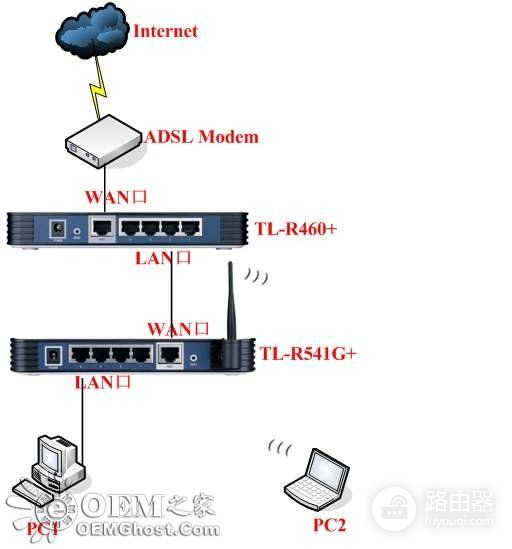
二、路由器串联之后连不上网怎么办
没设置好,无线路由器接无线路由器,第二个路由器设置,有两种方法(前提是第一个路由器已经设置好):第一种方法:动态IP方式(第一个路由为主路由,第二个路由为从路由)1、从路由器插上电,先不要接主路由LAN口,把从路由器复位(恢复出厂);2、电脑连接从路由器任一LAN 口, 进入设置页面;3、按照动态I P方式设置;4、然后再设置一下SSID、加密方式和密码;5、保存、重启;6、设置好以后,把主路由LAN 口接出来的网线接在从路由器的WAN口上。第二种方法:无线AP方式1、先将电脑连接从路由器的LAN端口,把从路由的IP地址改了。例如多数的路由器地址都是192.168.1.1,我们只要将从路由器IP地址改为192.168.1.10即可;2、再在设置里将从路由器的DHCP功能关闭;3、最后将主路由器接出来的网线接在从路由器的LAN端口上(随便哪一个都行),注意不能是WAN端口。